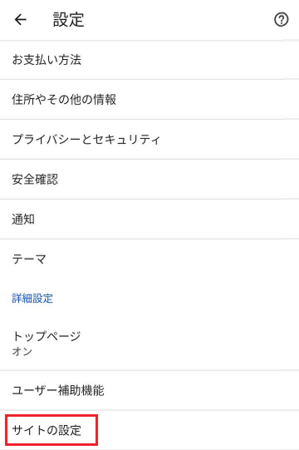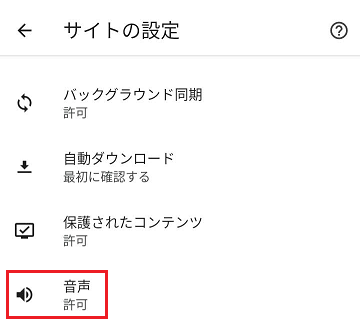2022年01月03日
スマホのGoogle Chromeで特定のサイトだけ音声をオフにする方法
AndroidスマートホンのGoogle Chromeでいろいろなサイトを見ているときに、広告動画の音声が流れて困ることがあります。
慌てて音量を下げますが、できたらいつも音声をオフにしておきたいところです。
すべてのサイトで音声をオフにするように設定することもできますが、音声が必要なサイトもあるので、基本は音声をオンにしておきたいけど、特定のサイトだけオフにするのがベストです。
音声をオフにしたいサイトが決まっている場合は、そのサイトだけ音声をオフにすることができます。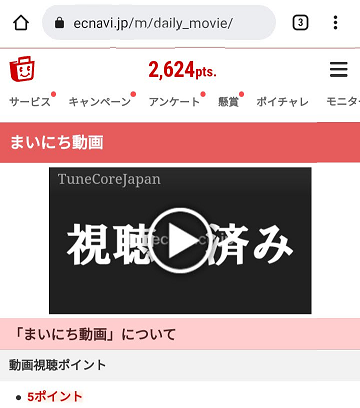
上の画像は、ECナビ というポイントサイトで広告動画を見るとポイントがもらえるものですが、今回はこれを音声オフにするように設定してみます。
特定のサイトで音声をオフにする手順
大雑把に言うと、音声をオフにしたいサイトのURLをコピーして、Google Chromeの音声設定でそのURLをミュートに設定するということになります。
その詳細手順は、以下のとおりです。
1)音声をオフ(ミュート)にしたいサイトを表示した状態で、アドレスバー部分をロングタップ(長押し)します。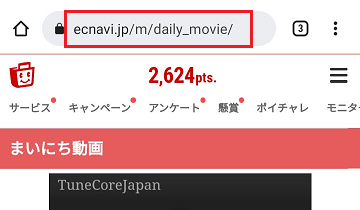
2)アドレスバーの下に[貼り付け]バーが表示されるので、その右から2つ目のコピーアイコンをタップします。
これでURL(アドレス)がクリップボードにコピーされます。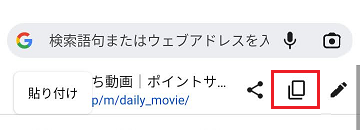
3)日本語入力IMEを閉じて元のGoogleChrome画面に戻し、右上の設定アイコン  をタップします。
をタップします。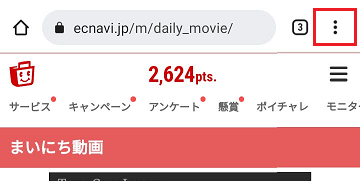
6)[音声]設定で「音声の再生をサイトに許可する」の右側のボタンをオフにすると、すべてのサイトで音声をオフ(ミュート)にできます。
今回は基本的には音声の再生を許可した状態で、特定のサイトだけ許可しない設定にするので、「サイトの例外を追加」を開きます。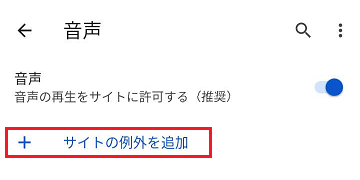
7)サイトのURL「www.example.com」部分をロングタップ(長押し)して[貼り付け]をタップします。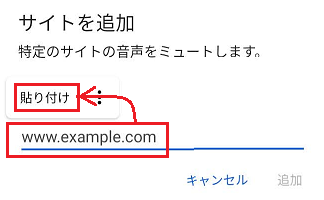
8)音声をオフにしたいサイトのURLが貼り付けられますが、このままだと[追加]が有効になりません。
貼り付けたURLの先頭の「https://」部分を削除すると、[追加]が有効になります。
[追加]をタップします。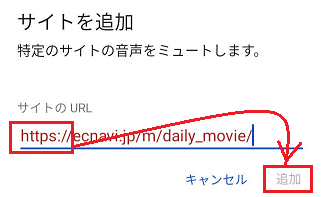
9)「ミュート中」に設定したサイトが表示されたら、設定完了です。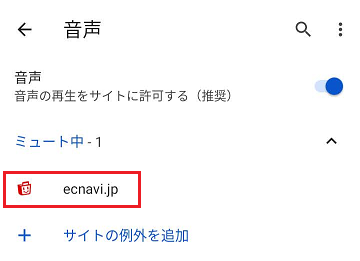
これで次回から、設定したサイトで音声がオフの状態で再生されるようになります。
この記事へのトラックバックURL
https://fanblogs.jp/tb/11182416
※言及リンクのないトラックバックは受信されません。